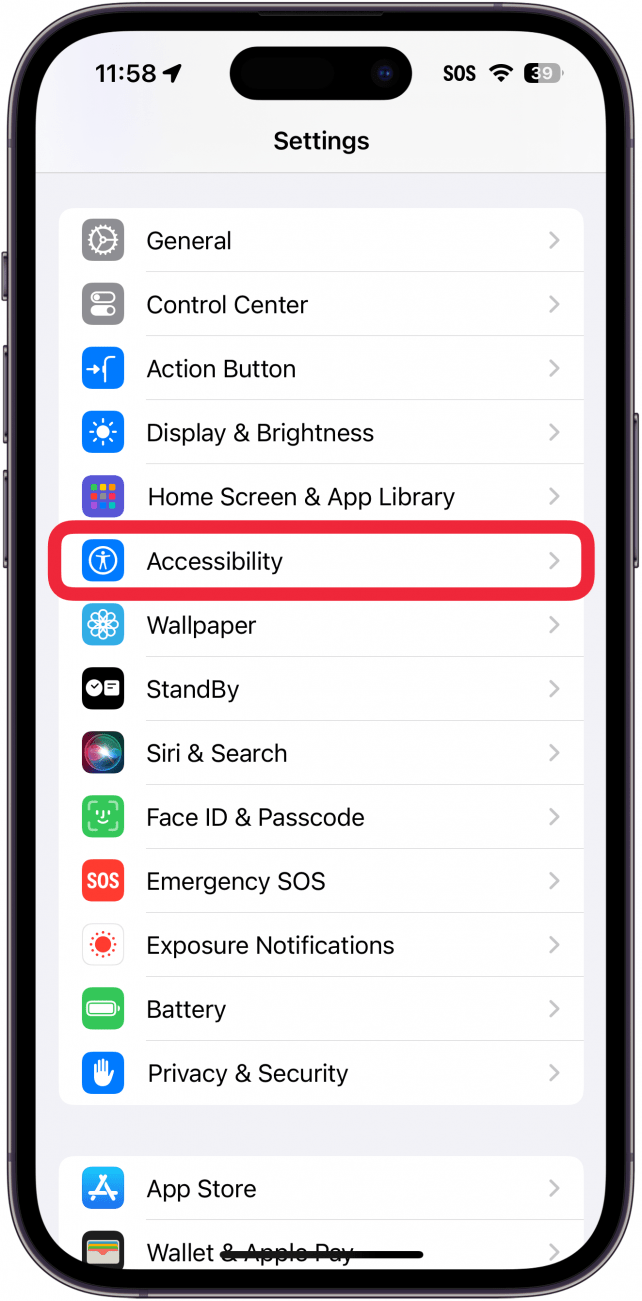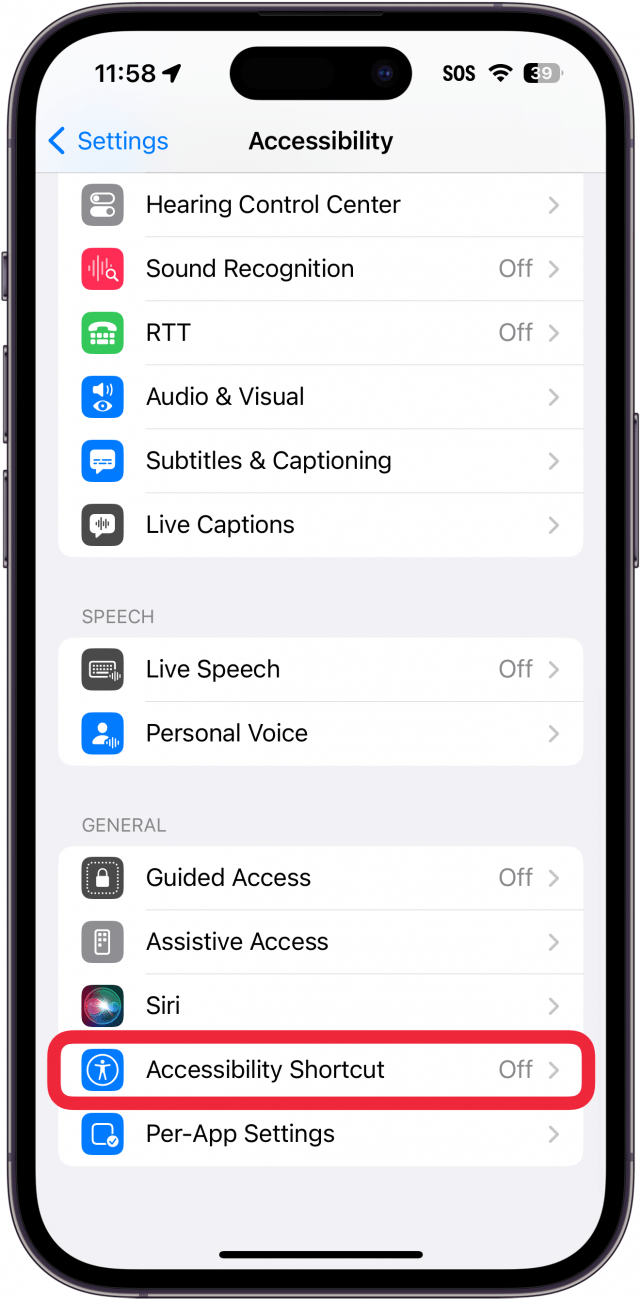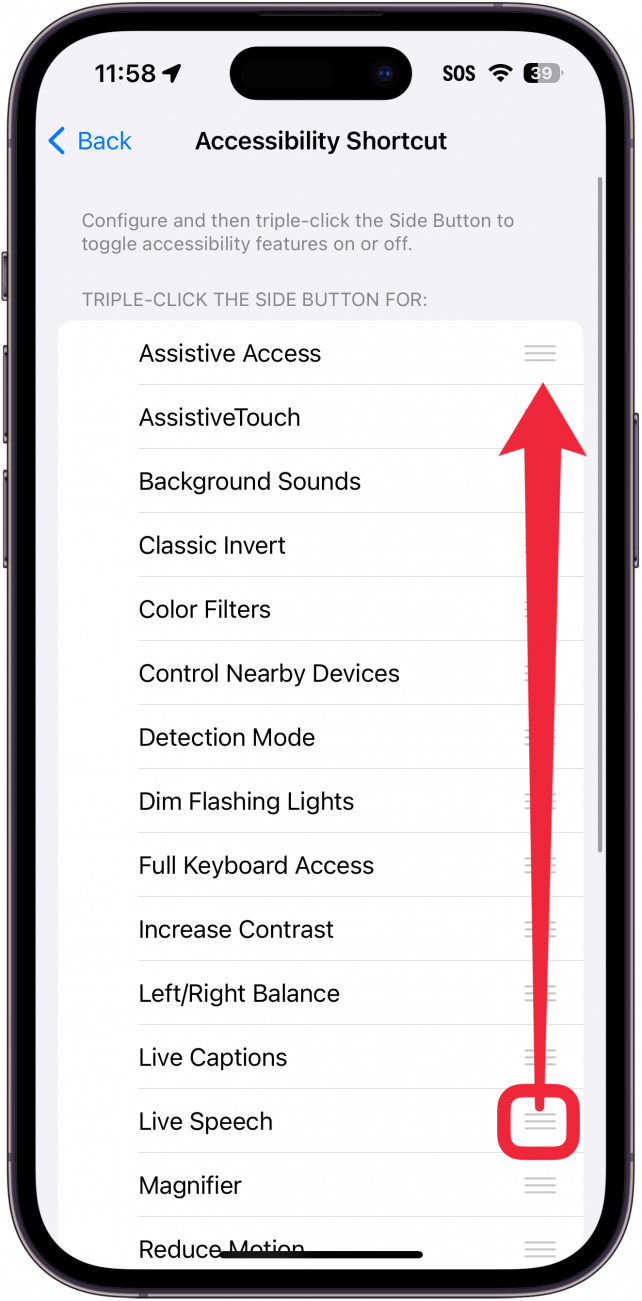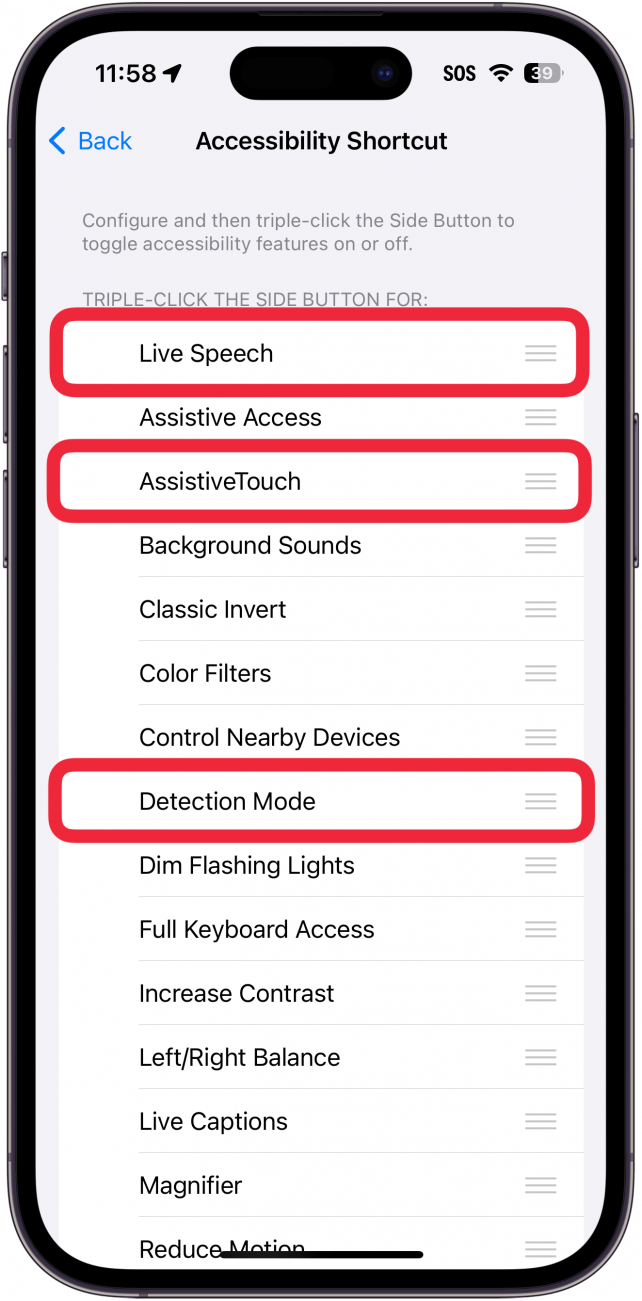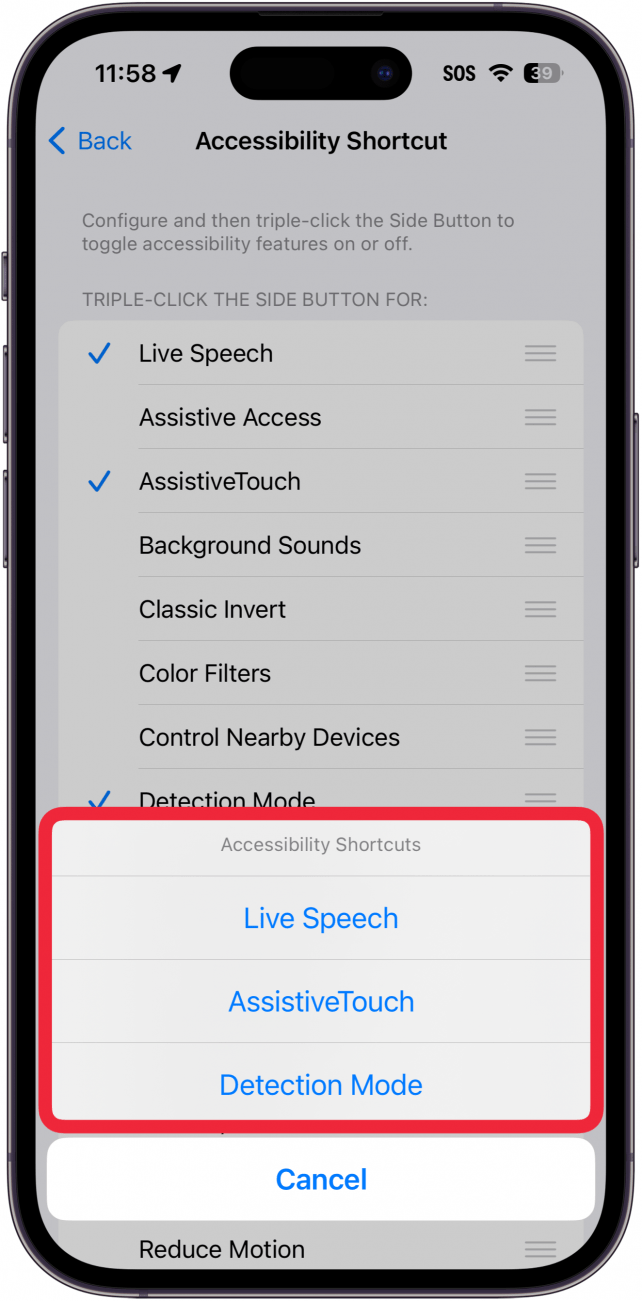Tillgänglighetsfunktionerna på iPhone är utformade för att göra livet enklare för personer med funktionsnedsättningar. Om du har synproblem eller motoriska funktionsnedsättningar kan din iPhone anpassa sig till dig. Ett enkelt sätt att slå på eller av dessa funktioner eller växla mellan dem är att använda genvägen med tre klick på iPhones sidoknapp.
 Upptäck din iPhones dolda funktionerFå ett dagligt tips (med skärmdumpar och tydliga instruktioner) så att du kan bemästra din iPhone på bara en minut om dagen.
Upptäck din iPhones dolda funktionerFå ett dagligt tips (med skärmdumpar och tydliga instruktioner) så att du kan bemästra din iPhone på bara en minut om dagen.
Varför du kommer att älska det här tipset:
- Snabbt aktivera eller inaktivera tillgänglighetsfunktioner när som helst.
- Ställ in vissa tillgänglighetsfunktioner till ett trippelklick på sidoknappen.
Så här ställer du in tillgänglighetsgenvägen på iPhone
Systemkrav
Detta tips fungerar på iPhones som kör iOS 16 eller senare. Ta reda på hur du uppdaterar till den [senaste versionen av iOS] (https://www.iphonelife.com/content/how-to-update-to-ios-11-iphone-ipad).
Du kan tilldela en eller flera tillgänglighetsinställningar till genvägen för tillgänglighet på din iPhone. Den här genvägen fungerar genom att du klickar tre gånger på iPhones sidoknapp. För fler dolda iPhone-tips och tricks, som hur man använder Assistive Touch på iPhone, kolla in vårt gratisDagens tips nyhetsbrev. Nu, så här ställer du in trippelklick på iPhone:
- Öppna appen Inställningar och tryck på Tillgänglighet.

- Bläddra ner och tryck på Accessibility Shortcut.

- På den här skärmen ser du en lista med tillgänglighetsfunktioner att välja mellan. Du kan trycka på och dra i hamburgerknappen (tre horisontella linjer) för att ändra ordning på listan med tillgänglighetsalternativ.

- Du kan trycka på en eller flera tillgänglighetsfunktioner för att tilldela dem till genvägen.

- Klicka tre gånger på sidoknappen så visas menyn Tillgänglighetsgenväg om du valde flera alternativ i föregående steg. Tryck på något av alternativen för att aktivera just den tillgänglighetsfunktionen. Om du bara väljer en tillgänglighetsfunktion i steg 4 aktiverar du bara den funktionen genom att klicka tre gånger på sidoknappen i stället för att öppna en meny.

Om du vill avaktivera en tillgänglighetsfunktion trippelklickar du bara på sidoknappen igen. Om du har flera alternativ visas menyn igen och du kan trycka på funktionen i listan för att inaktivera den. Därefter kan du läsa om hur du skapar en [Personal Voice on iPhone] (https://www.iphonelife.com/content/personal-voice-iphone).